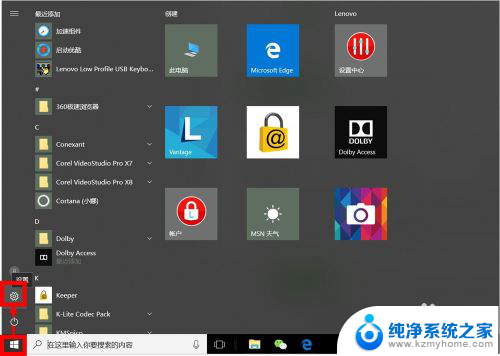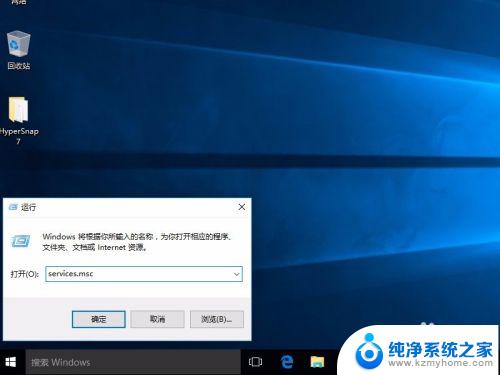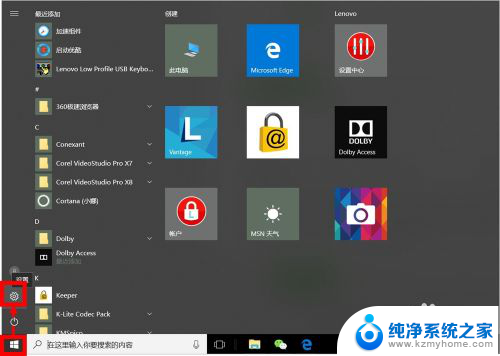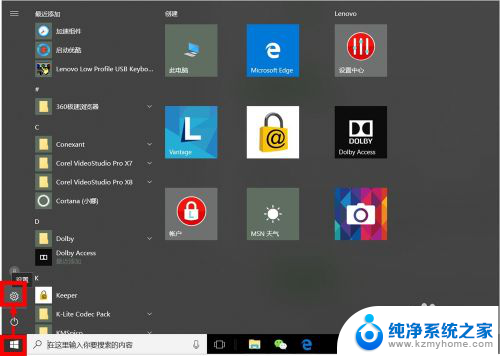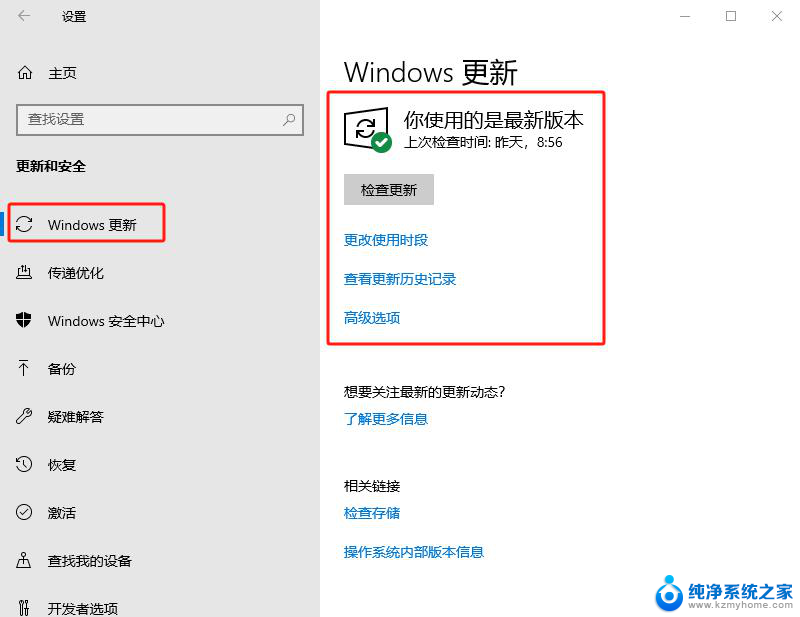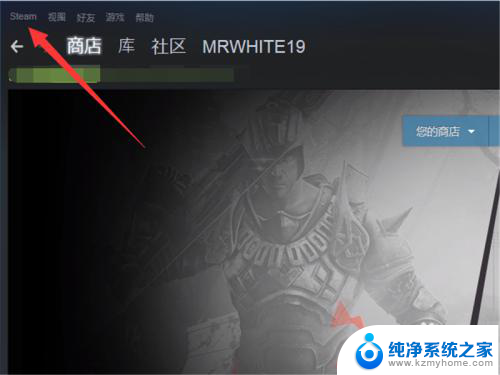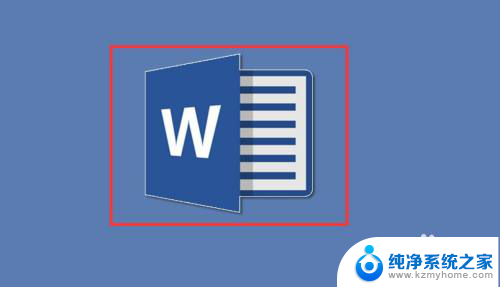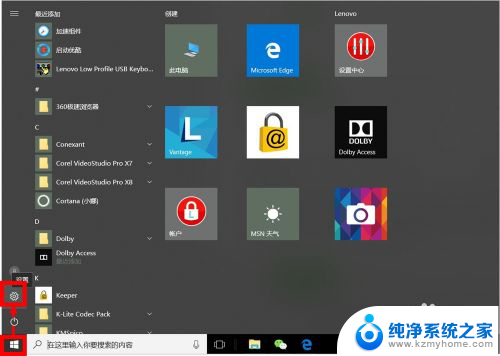如何不让windows自动更新 设置电脑不自动更新的步骤
如何不让windows自动更新,在使用Windows操作系统的过程中,我们经常会遇到自动更新的情况,这可能会导致我们的电脑在关键时刻出现意外的重启,给我们带来不便,为了避免这种情况的发生,我们可以通过一些简单的步骤来设置电脑不自动更新。下面将介绍如何进行设置,以确保我们的电脑不会在不适当的时候进行自动更新。
具体方法:
1.我们点击Windows按钮,并继续点击"设置"图标进入设置选项。
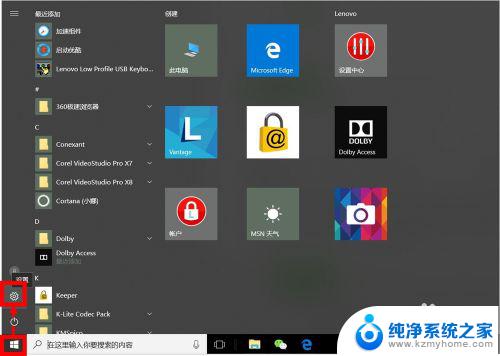
2.我们可以直接搜索"Windows",在弹出的相关选项中。我们点击选择"高级Windows更新选项"。
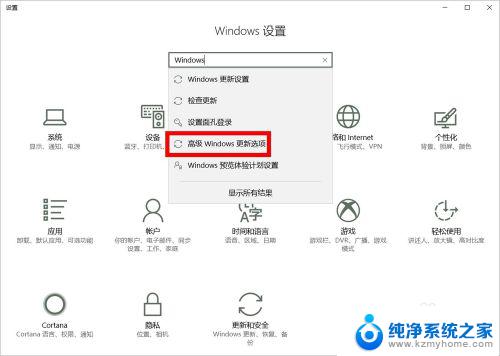
3.在"高级选项"设置中,我们取消勾选第2项(第1项最好也取消勾选),即:不自动下载更新。
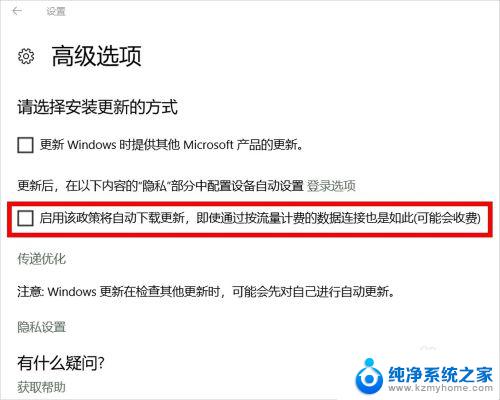
4.我们也可以进入"Windows更新设置"设置"重新启动选项",并将其中的选项设置为"关"。
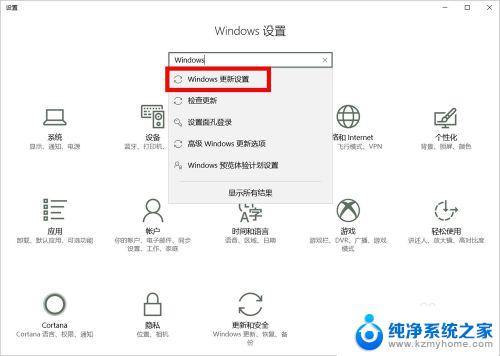
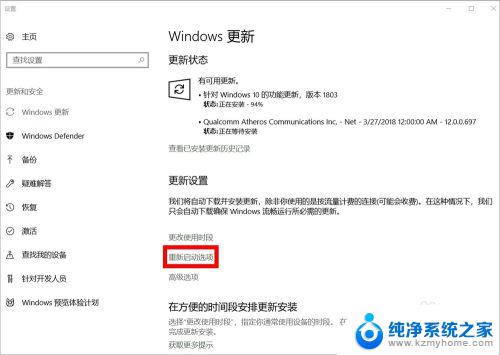
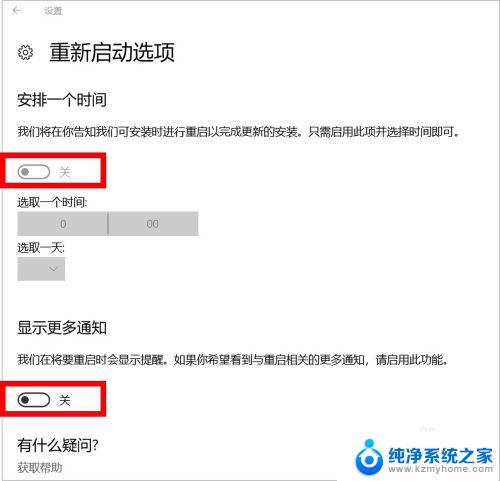
5.接下来,我们按Windows键(不放)+R键,在运行窗口输入"services.msc",然后点击"确定"。
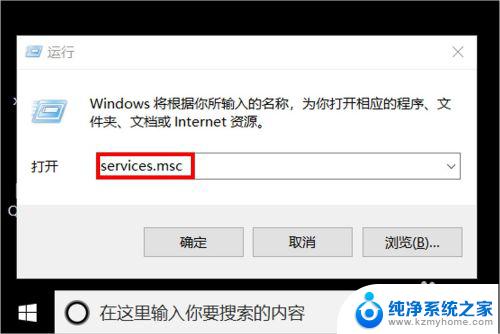
6.在服务设置里面,我们找到"Windows update",鼠标右键单击后点击选择"属性"。
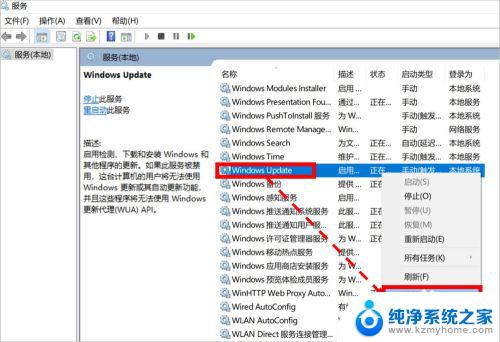
7.在"属性"设置页面,我们将启动类型设置为"禁用"状态即可。
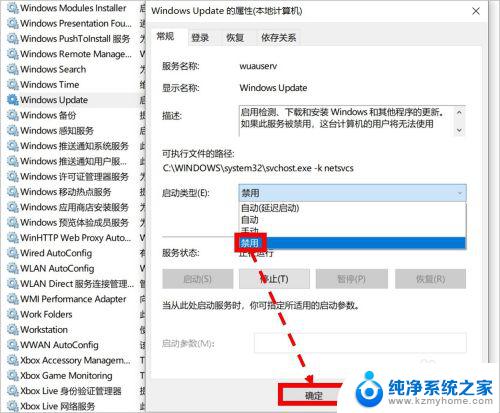
8.如对您有帮助,请点赞或投票鼓励一下作者,谢谢~
以上就是如何关闭Windows自动更新的全部内容,对于不懂的用户可以根据小编的方法来操作,希望本文能够帮助到大家。